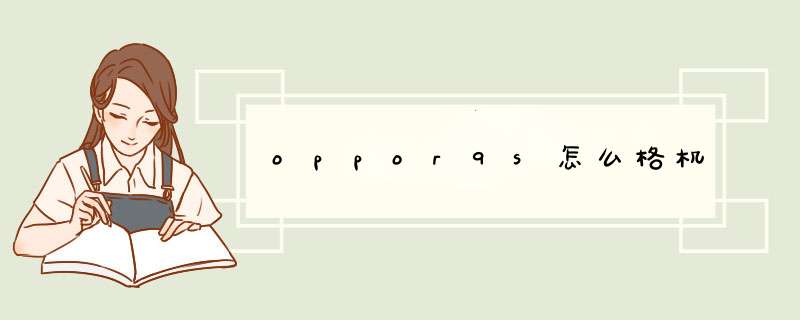
1、下载手机升级固件包,放入手机存储根目录中。
2、将手机关机,关机状态下,同时按住电源键和音量下键,等手机震动一下后松开,进入OPPO恢复模式。
3、选择语言,点击“清除数据”。
4、点击“安装升级文件”,找到刚才放在根目录的升级固件包确定升级,升级中不用做任何操作,等待升级完成。
5、升级完成后点击“重启”,完成刷机。
OPPO R9s线刷刷机操作开始:
1、把上面下载下来的oppor9s线刷包,解压到电脑上,解压后,如下图所示:
2、双击运行上图中的Msm8x26Download Tool,如下图所示:(工具版本请以实际使用的为准,截图仅供参考)
3、然后手机在关机状态下,长按音量键上键(部分批次同时按住音量上下两键)连接电脑,等待驱动安装好出现“COM设备”
4、再点击Start刷机。等待刷机完成,如下图表示OPPO R9s线刷刷机完成:
5、出现绿色表示刷机成功!如下图:
6、然后拔掉数据线重新开机即可,线刷完成后第一次开机可能有点慢。
参考资料
安卓刷机网安卓刷机网[引用时间2017-12-30]
手机搬家是OPPO公司提供的用于手机之间迁移数据的工具。使用手机搬家,可将旧手机上的资料(相册、联系人、应用等)快速搬至新手机,实现新旧手机无缝衔接,无需数据线,不消耗流量,操作简单快捷。
若您要进行搬家的两台手机均为OPPO手机,可按照以下方法进行手机搬家:
1、新手机进入「手机搬家APP > 选择本机类型 > 本机是新手机 > 从OPPO手机导入」后,系统将生成二维码。
2、打开旧手机「手机搬家APP > 选择本机类型 > 本机是旧手机」后,扫描新手机上的二维码。
3、连接成功后,可选择将本机所有内容搬至新手机,或自定义搬家数据,点击“开始传输”即可。
4、若旧手机没有手机搬家APP,您可在旧手机上前往以下地址下载手机搬家APP:
https://iclonephonecoloroscom/download
温馨提示:
①手机搬家时请保持电量充足,在数据传输的过程中不要将两台手机相隔太远,保持旧手机的WLAN处于开启状态以及新手机的个人热点处于开启状态,否则会导致手机搬家失败。
②新手机系统版本低于旧手机,手机搬家之后可能会引起部分应用运行异常。
③手机搬家不支持搬迁微信分身的数据到新手机,与硬件绑定的数据(如公交卡等)也不支持搬家。
注:本回答适用于OPPO全系列机型。
如果经常更换手机,将联系人存储在SIM卡是相对有保障的选择。下面说说SIM(UIM)卡联系人的导入和导出方法。1、ColorOS 12及以上版本:进入手机「“拨号/电话本”APP > 切换至通话/联系人界面 > 点击右上角“_”图标,选择联系人管理 > SIM卡联系人> (选择SIM卡) > 点击右上方“_”图标,即可选择“从手机导入”和“导出到手机”」,将手机联系人导入至SIM卡联系人,或将SIM卡联系人导出至手机联系人。2、ColorOS 70-113版本:进入手机「“拨号/电话本”APP > 切换至联系人界面 > 点击右上角“:”图标,选择设置 > SIM卡联系人> (选择SIM卡) > 点击右上方“:”图标,即可选择“从手机导入”和“导出到手机”」,将手机联系人导入至SIM卡联系人,或将SIM卡联系人导出至手机联系人。3、ColorOS 30-61版本:进入手机「设置 > (系统应用) > 电话本 > SIM卡联系人,即可选择“从手机导入”和“导出到手机”」 ,将手机联系人导入至SIM卡联系人,或将SIM卡联系人导出至手机联系人。4、若手机联系人无数据,可通过「“拨号/电话本”APP > 切换至联系人界面 > 选择“导入SIM卡联系人”」,可尝试将SIM卡联系人导入手机联系人。本回答适用于OPPO所有机型。
欢迎分享,转载请注明来源:品搜搜测评网

 微信扫一扫
微信扫一扫
 支付宝扫一扫
支付宝扫一扫
